2. Selanjutnya ke rancangan, pilih Eleman Laman
3. Klik Tambah Gadget
4. Pilih HTML/ Javascript
5. Copy kode dibawah ini dan paste pada kotak content
<script type="text/javascript" src="http://galang.googlecode.com/files/FlyingTwiterBird.js"></script><script type="text/javascript">
var twitterAccount = "sigalang";
var tweetThisText = "Celoteh Galang Blog's in http://www.celoteh-galang.blogspot.com";
tripleflapInit();
</script><noscript><span style="font-size:11px;">Flying Twitter Bird<a href="http://www.celoteh-galang.blogspot.com">Celoteh Galang</a></span></noscript>
6.Save
Note:
Huruf yang berwarna merah anda ganti dengan nama id Twitter anda dan yang warna biru anda ganti dengan nama Blog anda.
5. Kemudian klik Begin copying apabila sudah menentukan lokasi FlashDisk, Selanjutnya akan muncul seperti di bawah ini
6. Proses Bootable USB Divice sedang berlangsung
Note:
Tutorial sebelumnya, saya sudah pernah membahas tentang memasang alert di blog untuk pesan pembuka. Nah, untuk kali ini saya akan mencoba membuat alert di blog tapi sebagai penutup Versi 1 dan Versi 2. Efek ini akan muncul apabila pengunjung atau kita sendiri menutup jendela blog kita, otomatis akan muncul kotak alert. Untuk mempersingkat, mari kita tengok bagaimana caranya :D
1. Login ke Blogger
2. Pilih Layout/Tata Letak
3. Kemudian pada tab menu pilih Edit HTML
4. Kalau sudah beri tanda pada Expand Template Widget
5. Taruh kode di bawah ini di bawah kode </head>
<script type='text/javascript'>
// goodbye alert
function goodbye(){
alert('Terima KAsih Atas Kunjungan Anda, Ditunggu Kunjungan Selanjutnya');
}
parent.window.onunload=goodbye;
</script>
Ketrangan :
Tulisan tebal berwarna Biru bisa Anda ganti dengan kalimat penutup Anda sendiri.
6. Kembali ke pengeditan oke? setelah meletakkan kode tersebut, langkah selanjutnya adalah SIMPAN PERUBAHAN
Kali ini merupakan tips lanjutan dari tips dari alert pesan pembuka di blog,,,, kita mulai saja.,..ok
1. Login ke blog
2. Klik Tata Letak
3. Klik Edit HTML
4. Beri centang pada kotak di samping Expand Template Widget
5. Cari kode </head> lalu pastekan skrip berikut ini di atasnya:
6. Simpan. Selesai
Ket:
- Ganti kata tulisan yang berwarna MERAH dengan pesan sesuai keinginan anda.
- Tanda kutip jangan dihapus.
Selamat mencoba!
Membuat Pesan pembuka diBlog untuk menyapa para pembaca setia di blog kita.Mau Tau Caranya....???Langsung aja meluncur ke TKP
2. Login ke Blogger.
3. pilih Layout ==> Edit HTML
4. letakkan kode berikut dibawah tag <body>
var name = prompt("Hallo..Selamat Datang... Nama Kamu siapa..?", "nama kamu disini");
alert("Lam Kenal yach "+name)
alert("met Surfing di Blogku...")
</script>
Bagi anda yang mengalami sedikit kendala tentang tata cara memposting suatu artikel kedalam blog, maka kali ini akan di bahas tentang tata cara posting di blogger.com. Di dalam menu posting ada beberapa toolbar yang bisa anda gunakan.Jika anda sudah terbiasa menggunakan microsoft Word ataupun microsoft Excel tentu barangkali tidak akan mengalami kesulitan ketika memposting suatu artikel, tapi mungkin tidak ada salahnya bila saya bahas sekilas tentang ini, barangkali ada di antara teman kita yang masih bingung.
Toolbar yang ada ketika posting :
--> Untuk merubah jenis hurup yang di gunakan
--> Untuk merubah ukuran hurup (heading)
--> Untuk Menebalkan hurup
--> Untuk memiringkan hurup
--> Untuk merubah warna hurup
--> Untuk membuat link
--> Untuk membuat artikel menjadi rata kiri
--> Untuk membuat tulisan menjadi di tengah
--> Untuk membuat artikel menjadi rata kanan
--> Untuk membuat artikel menjadi rata kiri dan rata kanan
--> Untuk membuat sub bahasan oleh angka
--> Untuk membuat sub bahasan oleh bullet
--> Untuk mengecek spelling
--> Untuk memasukan gambar(upload gambar)
--> Untuk membuat artikel dalam kode HTML
--> Untuk membuat artikel dalam mode Compose (biasa)
--> Untuk me review (melihat) artikel
Cara penggunaan toolbar di atas adalah blok (beri tanda) terlebih dahulu tulisan yang akan di edit, kemudian tekan tombol toolbar yang di inginkan.
Langkah-langkah dalam memposting suatu artikel:
sumber
Bagi para sobat yang baru membuat blog, ada beberapa settingan / pengaturan yang harus di lakukan agar blog kita bisa di kenali mesin pencari semisal Google,yahoo, Msn serta teman-temannya yang lain. Bila belum tahu apa yang harus di setting, silahkan ikuti langkah-langkahnya :
1. Silahkan sobat Login ke blogger.com dengan user name dan password milik sobat
2. Klik judul blog yang mau di setting ( jika sobat sudah mempunyai beberapa blog)
3. Klik Pengaturan, trus klik Dasar. Beberapa form yang harus di isi pada menu Dasar :
- Judul ⇒ isi dengan judul blog sobat. Contoh : Blogspot Tutorial
- Uraian ⇒ isi dengan deskripsi blog sobat. Contoh : disini kita akan berbagi pengalaman dan pengetahuan seputar Blog
- Tambahkan blog Anda ke daftar kami? ⇒ pilih ya agar setiap posting kita selalu masuk di daftar Blogger.com.
- Biarkan mesin pencari menemukan blog Anda? ⇒ pilih ya
- Tampilkan Editing Cepat di Blog Anda? ⇒ pilih Ya
- Tampilkan Link Posting Email? ⇒ Sebaiknya pilih ya, tapi pilih tidak juga tidak apa-apa
- Konten Dewasa? ⇒ Pilih tidak. Kalau pilih ya berarti blog anda di anggap blog untuk dewasa (semacam blog porno)
- Tampilkan Mode Compose untuk semua blog Anda? ⇒ pilih Ya
- Aktifkan transliterasi? ⇒ pilih Tidak, jika anda ingin ada button untuk mengubah biasa ke hurup hindi (India), pilih ya jika sebaliknya)
- Klik tombol Simpan Pengaturan . Selesai
- Alamat Blog*Spot ⇒ isi dengan nama blog sobat. Contoh : kolom-tutorial. Biasanya alamat yang tercantum adalah langsung alamat blog anda, jadi jangan di ubah aja.
- Klik tombolSimpan pengaturan. Selesai
- Tampilkan ⇒ pilih angka posting yang ingin anda tampilkan. Missal : Tampilkan : 6 posting, berarti posting yang akan tampil di halaman blog sobat adalah sebanyak enam posting. Pilih posting (jangan hari) pada menu pulldown.
- Format Header Tanggal ⇒ pilih model tanggal/bulan yang anda sukai, Format tanggal/bulan ini akan selalu muncul diatas postingan kita.
- Format tanggal Index Arsip ⇒ pilih model untuk peng-arsip-an yang anda sukai.
- Format Timestamp ⇒ Pilih bentuk waktu yang anda sukai.
- Zona Waktu ⇒ Pilih zona waktu yang sesuai. Contoh untuk WIB : [UTC-+7.00]Asia/Jakarta.
- Bahasa ⇒ Pilih bahasa yang di inginkan.
- Tampilkan Field judul ⇒ Pilih ya
- atau tidakpun tidak apa-apa
- Tampilkan kolom link ⇒ pilih ya, tapi seandainya pilih tidak juga tidak apa-apa.
- Aktifkan perataan float ⇒ pilih ya, tapi seandainya mau pilih tidak juga tidak apa-apa
- Klik tombol Simpan Pengaturan. Selesai
- Komentar ⇒ pilih tampilkan, ini agar artikel anda dapat di komentari oleh pengunjung
- Siapa yang Bisa Berkomentar ? ⇒ Pilih Siapa pun - termasuk Pengguna Anonim. Ini di maksudkan agar setiap orang bisa berkomentar tidak terbatas kepada anggota blogspot saja.
- Default Komentar untuk Posting ⇒ pilih Posting baru memiliki komentar.
- Link balik ⇒ Pilih tampilkan. Ini dimaksudkan agar kita mengetahui apabila ada yang memasang link pada artikel kita.
- Default Link Balik untuk Posting ⇒ pilih Posting baru Memiliki Link Balik.
- Format Timestamp Komentar ⇒ pilih format jam yg singkat. Contoh: 8.00 PM.
- Tampilkan komentar dalam sebuah window popup? ⇒ pilih Ya. Supaya ketika di klik oleh pengunjung, halaman blog anda tidak menghilang/tertimpa halaman komntar.
- Aktifkan moderasi komentar? ⇒ pilih Tidak (sebaiknya).
- Tampilkan verifikasi kata untuk komentar? ⇒ pilih Ya. ini di maksudkan agar terhindar dari software robot dengan tujuan melakukan spam.
- Tampilkan gambar profil dalam komentar? ⇒ pilih ya. Supaya gambar komentator yg punya id blogger, dapat menampilkan fotonya.
- Email Pemberitahuan Komentar ⇒ isi dg alamat email anda, ini di maksudkan agar setiap ada yang berkomentar pada artikel anda, anda dapat kiriman email dari blogger.com sebagai pemberitahuan.
- Klik tombol Simpan Pengaturan. Selesai
- Frekuensi Arsip ⇒ pilih Bulanan.
- Aktifkan Halaman Posting? ⇒ pilih ya.
- Klik tombol Simpan Pengaturan . Selesai.
- Izinkan Feed Blog ⇒ pilih Penuh.
- Posting URL Pengubahan Arah Feed ⇒ di isi dengan alamat feed penggati semisal alamat feed dari feed burner, jika belum punya, di kosongkan saja.
- Footer Feed Posting ⇒ Silahkan di isi dengan kode iklan yang anda punya, misal kode iklan dari Google adsense dsb, namun jika tidak punya, silahkan kosongkan saja.
- Klik tombol Simpan Perubahan. Selesai.
Satu pekerjaan sudah selesai, tinggal menyongsong pekerjaan lainnya..
langkah pertama yang harus Anda punya adalah alamat email. Jika belum mempunyai alamat email silahkan ikuti panduan dibawah ini.
Penulis meyarankan membuat email di gmail (google mail) karena satu layanan dengan blogger yang menyediakan layanan blog secara gratis.
Panduan Membuat Email Gmail
- Masuk alamat www.gmail.com
- Lalu klik tombol "Buat akun"
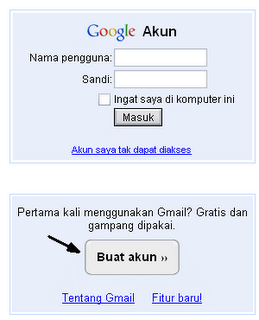
- Lalu setelah itu akan muncul form-form yang harus Anda isi dengan benar dan sesuai data diri Anda.
- Setelah semuanya terisi dan vertifikasi kata sudah diisi dengan benar klik tombol "Saya Menerima. Buat Akunku."
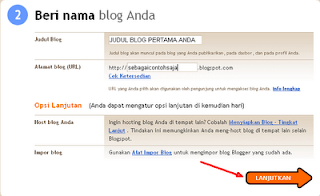
- kalau semua form diisi dengan benar alamat dan mengklik tombol "Saya menerima. Buat.." alamat emailpun sudah jadi.
Nah setelah kita punya alamat email kita bisa membuat blog dengan cara sebagai berikut :
Selain email dari Gmail kita pun bisa mendaftar blog dengan alamat email yang lainya misalnya Yahoo Mail, Plasa dan yang lainyaOke kita bahas cara membuat blog dari awal.
Cara Membuat Blog di Blogger
- Masuk alamat www.blogger.com
- Lalu klik tombol navigasi "Ciptakan Blog Anda"
- Lalu isi form yang muncul dengan benar sesuai data diri anda
- Lalu akan muncul konfigurasi nama blog Anda seperti dibawah ini, isi judul blog dan alamat blog Anda
- Setelah langkah ke empat selesai sekarang pilih sebuah template Anda. Pilih template yang Anda sukai kemudian klik tombol "Lanjutkan"
- Dan blog Anda sudah jadi apabila ingin memposting silahkan klik tombol "Mulai Blogging"
sumber :http://tutorial-jitu.blogspot.com
Halo Sahabat Blogger Semua Apa Kabar nih..???Saya ingin berbagi tips dan trik nih untuk memperindah tulisan link menjadi pelangi seperti blog saya ini. Loh kok bisa? iya, saat kita taruh kursor di link tersebut maka tulisan akan berubah-rubah warna seperi pelangi yang warna-warni.
Dengan membuat link pelangi akan membuat blog kita menjadi penuh warna. Bagaimana cara membuat link pelangi? Ikuti saja langkah-langkah berikut ini
Cara Membuat Link Pelangi
1. Login ke Blogger.
2. Di halaman Dasbor, kita pilih Tata Letak.
3. Kemudian pilih Edit HTML
4. Beri tanda centang pada Expand Template Widget
5. Taruh (copy paste) kode berikut ini diatas kode </head>
</script>
6. Simpan Template jika sudah selesai























